この記事では、「MacBookAir 2015」を使ったデュアル・トリプルディスプレイの方法を紹介しています。
「デュアルディスプレイや、トリプルディスプレイで作業効率を上げたい!でも、MacBookProは高いしなぁ」
「ゆくゆくはMacBookProを買って、トリプルディスプレイにしたい。けど、今はお金がないから、なるべく安くできないかな・・・?」
MacBookを使ったデュアル・トリプルディスプレイは憧れますよね。ツイッターで人の作業環境とか、ブログを見ると構成を見ちゃいます。
しかし、どうせやるならMacBookProでやりたいけど、お金がかかる!MacbookProとかディスプレイとか機材とか高すぎる・・・!
お金に余裕ができたら、MacbookProを買ってデュアルやトリプル環境にするけど、今は安く環境を手に入れたい!
・・・なんて考えている人も少なくないんじゃないでしょうか?そんな感じでした(’ー’;)
今回は、ぼくが構築したトリプルディスプレイ環境と、購入したものを紹介します。
構築にかかった費用は「6,796円」!これが高いか安いかは謎!

完成図はこんな感じです。Thunderbolt 2ポートと、USB 3ポートを1つづつそれぞれのディスプレイに接続しています。
構築のために購入した商品はこちら
「買った後に実はできませんでしたってなったらどうしよう」と、軽く不安でしたが、サクっとできて一安心。
詳細はこの先でまとめていますので、構築の参考になれば幸いです!
目次
【注意!】今後、MacBookProへの買い換えを検討している人へ
MacBookAir 2015から、MacBookProや、新型のAirを検討している人は、Thunderbolt 2ポート・USB 3ポートが無いことを知っておきましょう。
最近のMacBookは全て「USB-C(Thunderbolt 3)」に変更されています。しかし、この問題は変換アダプタがあれば大丈夫!
「MacBookProを買ったら、これを買ってトリプルディスプレイにするんだウヘヘ」と妄想している商品はこちら。
MacBookProでトリプルディスプレイを検討している方には、この記事がわかりやすくておすすめ!
[sanko href=”https://oldno07.com/macbookpro-tri-display/” title=”MacBookProをクラムシェルで!デュアルディスプレイにするアイテム特集” site=”マサオカブログ”]
MacBooKAir 2015でトリプルディスプレイにする準備
この記事は、「MacBookAir 2015」でトリプルディスプレイにするのが目的なので、MacBookAir 2015を使います。
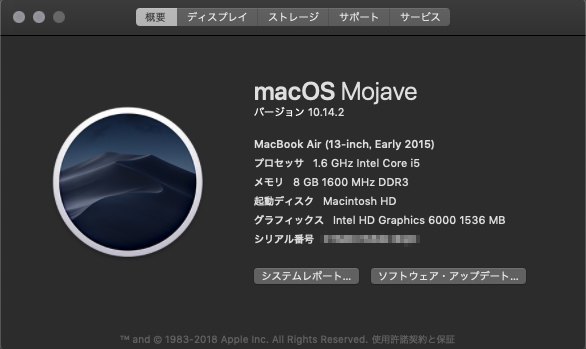
デュアルは線1つ買うだけで済む!
「デュアルディスプレイでちょっと様子見ようかな」という人は、ThunderboltをHDMIに変換するケーブルが1つあればOK!
MacBookAirとモニターに線をぶっさす!

デュアルはこれを買えばOK
トリプルは+αで変換機がもう1つ必要!
トリプルは、デュアル環境からもう1つディスプレイを繋げます。
しかし、すでにThunderboltポートは使っているので、USBポートを使って繋げなくてはいけません。
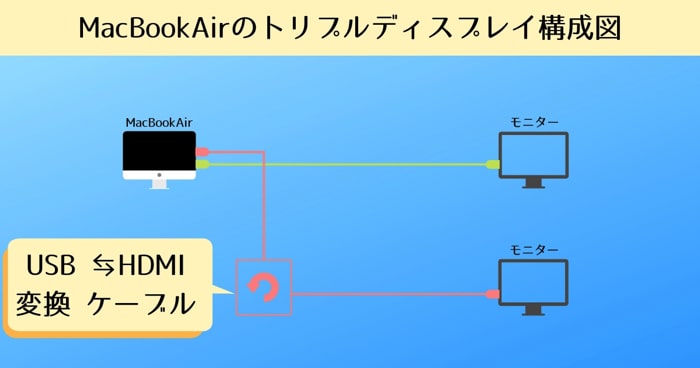
ということで最終的な構成はこの形に落ち着きました。
【MacBookAir ⇆ 変換器 ⇆ HDMIケーブル ⇆ モニター】と、繋いでいきます。
変換器はコチラ
MacBookAir 2015のトリプルディスプレイ構築方法
①:Thunderboltポートを使ってケーブルと、モニターを繋げる

これはカンタン。プスっとさしてやりましょう。言い忘れていましたが、モニターは「HDMI対応」のものを選んでください。
②:HDMI変換器をMacBookAirとモニターに接続
変換器ですが、同系統で数種類あります。必ずHDMI接続のものを選びましょう。
 USBケーブルは付属されています。HDMIケーブルが無い場合は別途購入が必要。
USBケーブルは付属されています。HDMIケーブルが無い場合は別途購入が必要。
安いのでOK
③:ドライバをインストール
変換器を使って接続しただけでは、モニターが映りません。
DisplayLink.comにあるドライバーをインストールしてください。
最新版のドライバをインストールすればOK!サイトにOSのバージョンが載っているので参考にしてください。
④:トリプルディスプレイ完成!

お疲れ様でした!
これで夢の環境をゲット!( ・∇・)
トリプルディスプレイのおさらい
今回購入した商品まとめ
| 商品 | お値段 |
| HDMI変換ケーブル | 899円 |
| HDMIケーブル | 544円 |
| USB⇆HDMI変換器 | 5,343円 |
| 失敗しても泣かない勇気 | Priceless |
| 計 | 6,786円 |
変換器が割と高いので、少し勇気が必要。さぁ、勇気を出して一歩踏み出すんだ!
もっと安くするには
実はもう少し安い変換器があります。
コレとか
違いは、「解像度への対応」です。安いものは1080×720までしか対応していません。解像度にこだわりが無ければ、安さを追求するのもアリ。
トリプルディスプレイの感想は「最高!」
ウィンドウをあっちへやったり、こっちへやったりすることがないだけで、めっちゃ快適。
ぜひ、トリプルディスプレイ環境を体感してみてください!ここまでお読みいただき、ありがとうございました!(^-^)/








